在安装中我遇到的问题
1.是安装VNware完成后,无法打开虚拟机,提示二进制转换与此平台长模式不兼容
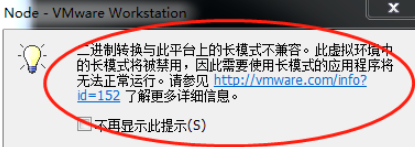
因为我已经安装成功,没有保存图片,此图片为网上找出。
原因:
要在电脑中运行虚拟机,需要将虚拟化打开,我不知道别的系统默认会不会开启,我的电脑win10联想,默认时关闭的。
解决办法:
- 重启电脑进入BIOS,以联想为例,重启电脑,在电脑logo出现时 fn+F2进入。
- 选择Configuration,将Intel Virtual Technology 状态从Disabled改为Enabled,然后F10保存重启电脑即可
2.无法安装open-vm-tools工具,此工具是调整ubuntu的窗口

解决
方法1:执行
sudo rm /var/cache/apt/archives/lock
sudo rm /var/lib/dpkg/lock
这里的rm 后的路径根据你自己的报错路径进行填写,这里是/var/lib/dpkg/lock
方法2: 执行sudo apt-get update 更新
3.设置与windows和ubuntu的共享文件夹在ubuntu中不显示的问题
共享设置好后,无法在JVM中打开,发现没有源文件
解决:

- 首先创建 /mnt/hgfs 文件目录,如果有就省略这一步
- 打入 sudo vmhgfs-fuse .host:/ /mnt/hgfs/ -o allow_other -o uid=1000 注意空格即可
https://askubuntu.com/questions/74825/why-dont-shared-files-show-up-in-hgfs在此网站找出
但是重启后,共享文件又不见了,经过查找原因:是因为它是临时挂载到linux中,顾名思义就是临时的重启后就会消失,你就得重新加载,
重新加载 执行命令:vmhgfs-fuse .host:/ /mnt/hgfs
永久加载方法:
需要在stc/fstab添加一行代码
方法一:
ctrl+a/t+t 进入终端

进入以下界面:
键盘操作到最后一行,按i进行插入书写
加入下面那一行代码 按esc 输入:wq+回车保存
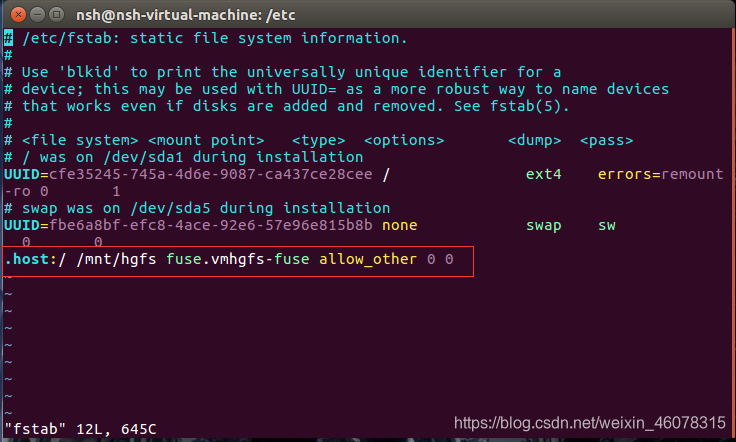
如果没有进入以上的界面
你需要安装一个东西
执行 sudo apt-get install vim-gtk 安装完成后就应该可以进去了。
法二:
博主使用的是Ubuntu,所以在主文件夹中 ---->计算机---->etc---->ctrl+f查找fstab,打开,加上那行代码
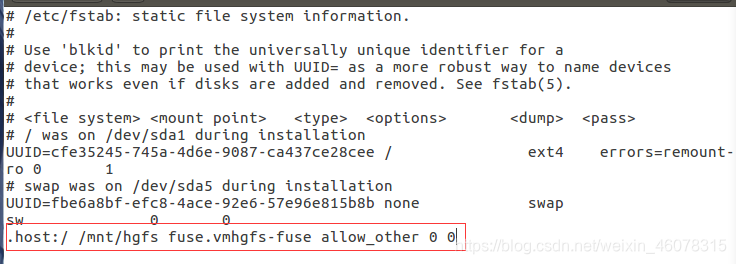
最后重启即可。
解决无法实现linux和win10之间的文件拖拽和复制粘贴
1.win10的共享文件必须是共享式
2.如果以上都没错还是不能拖拽文件,
终端输入:
git clone https://github.com/rasa/vmware-tools-patches.git
我的输入后会让我继续下载一个git的软件,下载完成后,重新输入上面的代码,重启虚拟机,就可以解决。